问:如何配置双路由器实现上网功能?当单个路由器无法满足需求时,需要增加一个路由器,形成双路由器组网环境。
第一个路由器已按说明书配置成功并能正常上网,但将第二个路由器按照常规步骤设置后仍无法实现上网功能,请问双路由器要怎样设置才能正常上网呢?
答:实现双路由器上网时,两种常见的连接方式如下:
1、路由器1的LAN(1、2、3、4)口连接路由器2的WAN口
2、路由器1的LAN(1、2、3、4)口连接路由器2的LAN(1、2、3、4)口
不同的连接方式对应的设置方法也有所不同,接下来详细介绍这两种方法。
温馨提示:
(1)请先确认其中一个路由器已完成上网设置且能够正常使用。
(2)本文中将已可以上网的路由器称为:路由器1,未配置的另一个路由器称为:路由器2。
方法一、路由器1的LAN口连接路由器2的WAN口
当路由器1的LAN口连接到路由器2的WAN口时,需调整路由器2的LAN口IP地址,使其与路由器1的LAN口IP地址不在同一网段,随后设置路由器2采用动态IP模式上网。
1、准备两根网线,一根网线的一端接路由器1的LAN(1/2/3/4)接口中的任一口,另一端接路由器2的WAN接口;另一根网线的一端接路由器2的LAN(1/2/3/4)接口中的任一口,另一端接电脑。
 路由器1LAN口连接路由器2的WAN口
路由器1LAN口连接路由器2的WAN口
2、进入路由器2的管理界面,在“网络参数”选项下找到“WAN口设置”,将“WAN口连接类型”设为“动态IP”(部分设备可能标注为“自动获取”或“DHCP”),完成后点击“保存”按钮。
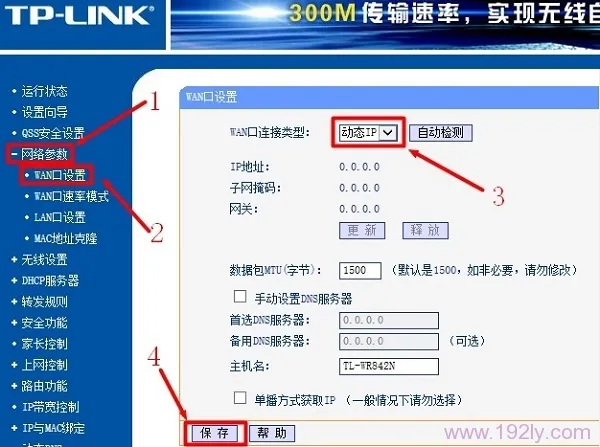 路由器2设置动态IP上网
路由器2设置动态IP上网
3、继续在路由器2的管理界面中,进入“网络参数”下的“LAN口设置”,将右侧的“IP地址”更改为:192.168.2.1,点击“保存”,系统会提示重启路由器。
 路由器2LAN口IP地址修改为:192.168.2.1
路由器2LAN口IP地址修改为:192.168.2.1
温馨提示:
(1)重启后的路由器2,需通过浏览器访问:192.168.2.1才能重新登录其管理界面,这点非常重要。
(2)完成上述步骤后,路由器2即可正常上网,若还需启用其无线网络功能,则只需在其设置界面配置无线SSID及密码即可。
方法二、路由器1的LAN口连接路由器2的LAN口
1、准备一根网线,将其一端插入路由器2的LAN(1、2、3、4)接口中的任一口,另一端连接至电脑。

 路由网
路由网






